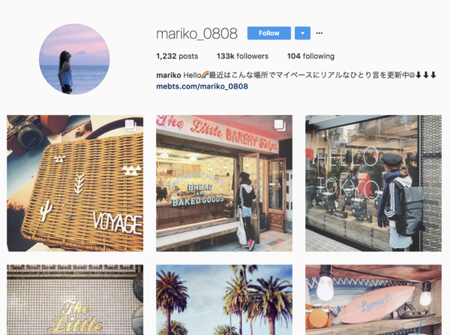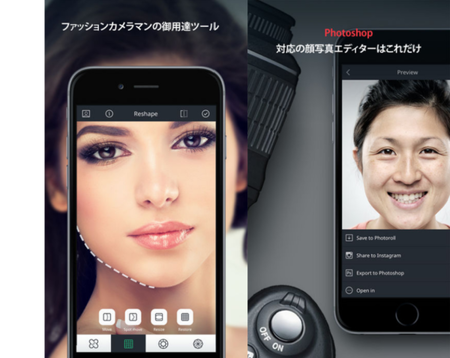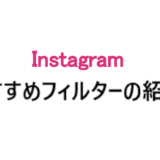インスタグラムを始める方や日頃使われている方が定期的にチェックしたいのが、プロフィール画像。フォロワーがあなたの投稿を見る際に初めに目に入る画像だからです。プロフィール画像をおしゃれなものや、投稿する画像のテーマに合わせたものにすれば、より多くの人に見てもらえる確率が高くなります。
今回は、インスタのおしゃれなプロフィール画像の作成のコツ、便利な編集ツール、設定時のトラブルの対処方法までご紹介します。
もくじ
プロフィール画像をおしゃれに写真編集するコツ
投稿したい写真のテーマに合った画像にする
皆さんの趣味が人それぞれ違うように、投稿する画像にもテーマは異なるもの。ファッション、旅画像、オシャレカフェなど、人によって様々。あなたが投稿している画像のカテゴリーがイメージできる画像をプロフィールに設定するように意識し、それに合った画像を選びましょう。
画像の色合い

色合いに注意しましょう
画像が投稿された時には、フォロワーのタイムラインに表示されますね。また、インスタストーリーにはアイコンが表示され流ということは、プロフ画像があなたのアカウントの印象に大きく影響するということですね。
ところが、タイムラインでアイコン画像を見るととても小さく表示されています。拡大することはできず、小さな画像からわかる雰囲気や画像の色合いがあなたのアカウントの印象と直結します。自分の雰囲気に合ったカラー・好きな色を全体背景に使ったり、フィルターを使うなどして色合いを調節しましょう。
これらを踏まえて例を見て見ると、@mariko_0808さん。
被写体(自分)の映り込み方や画像の色合いがおしゃれですね。それだけでなく、投稿画像を見なくてもファッション・旅関連の方なのか、という印象を受けます。
おしゃれプロフ写真作成!便利な画像編集ツール3選
プロフ画像に設定したい画像があるけれど、もう少しおしゃれに編集したい・・・そんな方にオススメの手軽に画像編集ができるツールをご紹介します。
LINE Camera
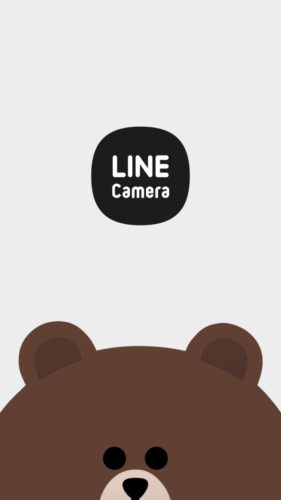
LINE Camera
インスタやLINEの画像アイコンは丸い形が特徴。それに合わせたおしゃれなフレームが多く揃うLINE Cameraがおすすめ。このアプリの特徴は、
- 丸型を利用したフレームの豊富さ
- LINEの画像プロフィールを合わせて変更したい時に便利
アンドロイド、iPhoneどちらでもご利用いただけます。
Prisma
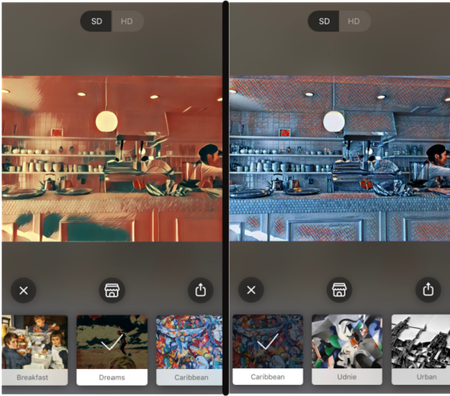
フィルターのオリジナルさを活用し画像の色合いの調節も可能。
その特徴は、絵画風のフィルターの幅広さ。これを使用すれば、画像全体の色合いを調節でき、アイコン画像にバッチリな写真を作成することができます。
- 絵画風フィルターが多くオリジナル画像が作成可能
- 画像の色合いをガラッと変更したい方におすすめ
これもアンドロイド、iPhoneどちらでもご利用いただけます。
Relook
こちらは、顔をアップで撮影した際に気になるそばかすやニキビなどを取り除いてくれるツール。
- 顔のニキビ・そばかすなどの削除
- 肌の明るさや色の補正顔の修正
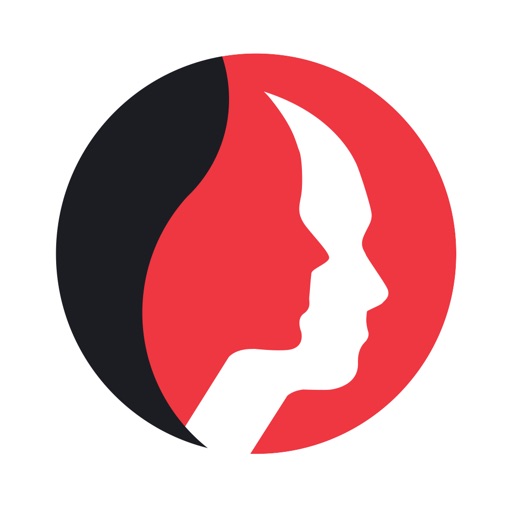
インスタのプロフィール設定時に抑えるべき点
instagramのプロフィール画像サイズと形について
インスタグラムのプロフィール画像を設定・変更する際に注意したいのが、サイズについて。インスタのヘルプページには、適切な画像サイズなどが記載されていませんでしたが、あまりに画質の低い画像や小さい画像以外は特に問題なく投稿できます。
また、インスタグラムのプロフィールは画像が丸い形をしており、長方形や正方形の画像は一部切り取られるので、ご注意ください。
プロフ画像をPCで保存する方法
スクリーンショットという手軽で簡単な方法もありますが、画質をそのままに保存したい方には向きません。画質が変化するからです。他の方法で画質を落とさずにダウンロードが可能です。
まず、プロフィール画像にアクセスし、画像アドレスをコピーします。
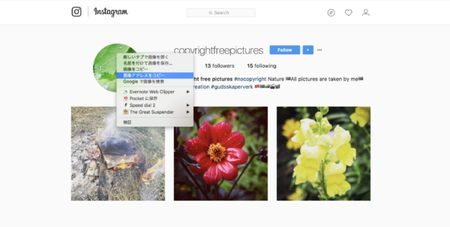
画像アドレスをコピーする
新たにタブを開き、そこに先ほどの画像アドレスを貼り付ければ、画像が表示されます。
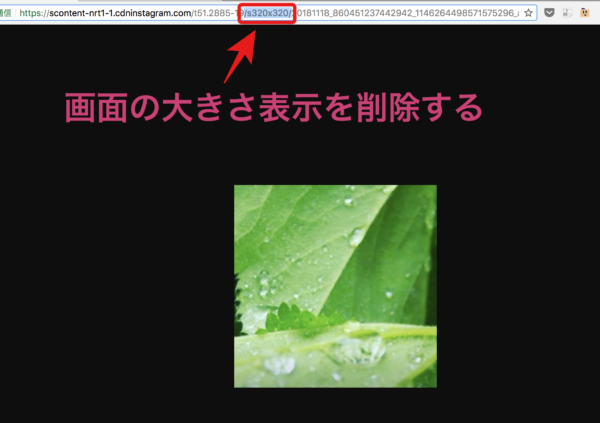
画面の大きさを表す「/s320x320/」を削除するのをお忘れなく
URL上でサイズを示す/s320x320/という部分があります。これは、インスタグラムで表示されているサイズを表しています。保存には小さすぎるという方は、この「/スラッシュ」の間を削除してください。
名前をつけて保存で完了です。また、画像を拡大表示させたい場合は、画像を上記で保存してからパソコンの拡大機能を使用するのが最も手軽な方法です。
写真エラーで表示されない理由と対処法
画像エラーでプロフィール画像が表示されないというトラブルをよく見かけます。それには、以下の原因が考えられます。
- プロフィール文字数が最大量を超えており更新ができない
- インターネット通信状態が不安定
- 写真のデータが大きすぎる
- アプリを最新版にアップデートしていない
これらに当てはまっていないかしっかりとチェックして、再度アップロードしてみましょう。
プロフィールの変更はフォロワーに通知されるのか
また、プロフィール変更をすればフォロワーに通知されるのか不安に思われる方がいるかもしれませんが、プロフィール画像の変更があれば通知がいくなどの機能はありませんので、ご安心ください。何度でも満足するまで変更ができます。
以上、インスタグラムのプロフ画像をおしゃれに画像編集する方法・ツールから設定時の注意点までご紹介しました。プロフィール画像は、ユーザーの目に一番最初に入るもの。おしゃれな画像を設定して、楽しくインスタグラムを使いこなしましょう。